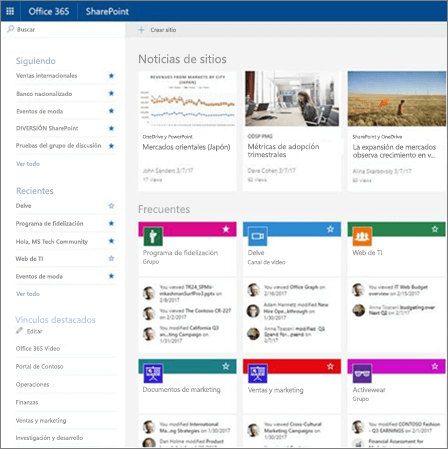Guardar y buscar con SharePoint Online
Cargar carpetas y archivos en una biblioteca de documentos
-
Seleccione el archivo o carpeta en el equipo PC.
-
Arrastre el archivo o carpeta y colóquelo en Documentos en SharePoint.
Vea cargar archivos y carpetas en una biblioteca de documentos.
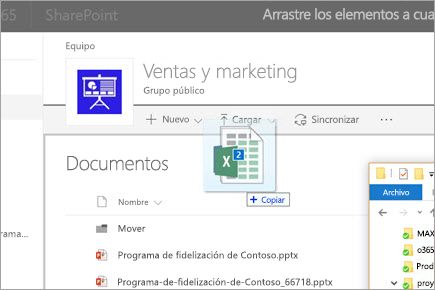
Crear documentos de Office en una biblioteca de documentos
-
Seleccione el tipo de documento de Office en el menú Nuevo de Documentos.
-
Cambie el nombre del archivo en la barra de título.
Los cambios que realice en Word, Excel y PowerPoint para la web se guardan en la biblioteca de documentos mientras escribe.
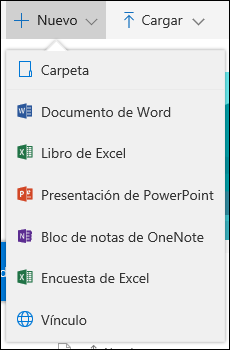
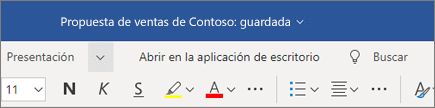
Buscar sitios, archivos y otra información
-
Seleccione el iniciador de aplicaciones de Office 365

¿No encuentra la aplicación que busca? Desde el iniciador de aplicaciones, seleccione Todas las aplicaciones para ver una lista alfabética de las aplicaciones de Microsoft 365 disponibles para usted. Ahí podrá buscar una aplicación específica.
-
Verá los sitios que visita con frecuencia, los sitios que sigue (incluido el sitio que acaba de crear) y sitios sugeridos.
-
Use la búsqueda para encontrar otros sitios, archivos o contactos de su organización.